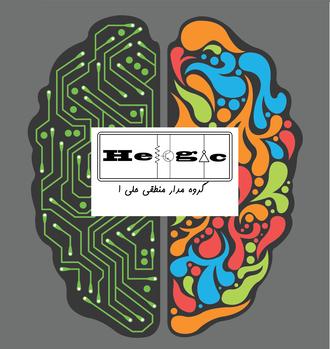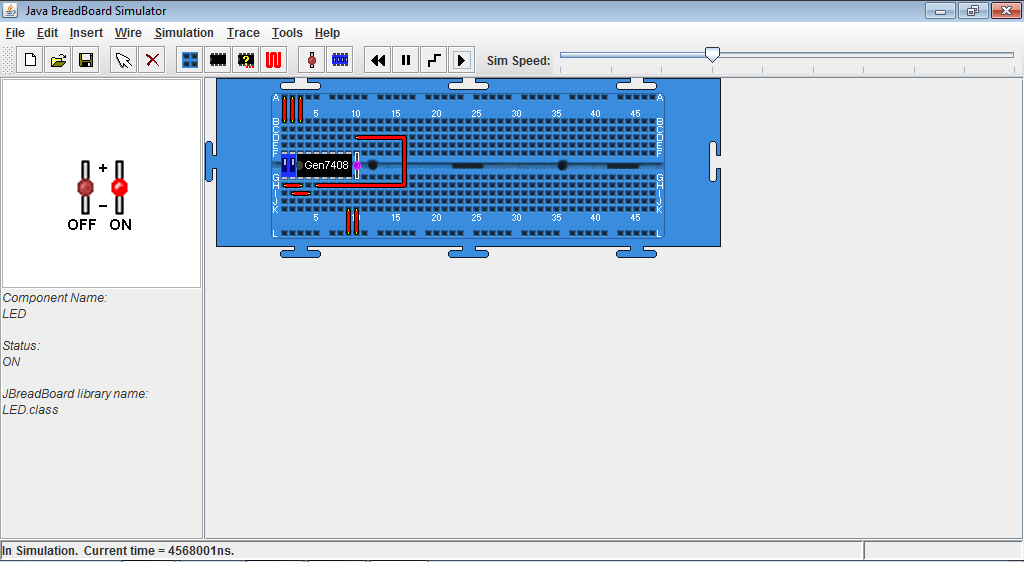کار با برنامه Java BreadBoard simulator + دانلود
برنامه java breadboard simulator به شما این امکان رو میده که بتونید به راحتی مدار های خودتون بصورت واقعی روی برد بورد در کامپیوتر ببندید و از درستی آن اطمینان حاصل کنید.
Java BreadBoard Simulator
دانلود،نصب و راه اندازی:
برای این که برنامه روی کامپیوتر شما کار کند باید جاوا روی کامپیوتر شما نصب شده باشد، دوستانی که جاوا ندارند می توانند از لینک جاوا را دانلود و نصب کنند:
http://java.com/en/download/manual.jsp
پس از نصب جاوا،فایل zip زیر را دانلود کرده و سپس آن را extract کنید و فولدر ایجاد شده رو در یکی از درایو های خود کپی کنید.
![]() دریافت
دریافت
حجم: 928 کیلوبایت
حالا می توانید با برنامه کار کنید.
چگونه با برنامه کنید:
در فولدر extract شده یک فایل به نام go.bat می بینید. این فایل را run کنید تا برنامه باز شود.ممکن پس از run کردن فایل یک صفحه cmd باز شود که مشکلی پس از چند لحظه برنامه اصلی باز می شود که یه همچنین شکلی دارد:
در قسمت بالا یک سری گزینه مشاهده می کنید که در ادامه هر کدوم رو توضیح میدم:
![]() new file
new file
برای ساختن یک پروژه جدید
![]() open file
open file
برای باز کردن یک پروژه از قبل ساخته شده
![]() save file
save file
برای ذخیره کردن یک پروژه
![]() Edit-Selection mode
Edit-Selection mode
برای انتخاب در این حالت بورد ها یا آی سی ها یا led ها و ... را می توان انتخاب نمود ویا جای آنها را تغییر داد.
![]() Edit-Delete
Edit-Delete
برای حذف کردن سخت افزار ها به کار برده می شه ولی حتما قبل از حذف کردن باید سخت افزار مورد نظر با گزینه بالایی انتخاب کرد.
![]() Insert-BreadBoard
Insert-BreadBoard
برای قرار دادن برد بورد استفاده می شود
![]() Insert-Chip
Insert-Chip
برای قرار دادن آِ سی ها به کار برده می شود.
برای این گزینه در ادامه توضیح بیشتری می دهم.
![]() Toolbar-Chip
Toolbar-Chip
اخرین آی سی استفاده که بطور پیش فرض آی سی 7400 هست رو قرار می ده
![]() Insert-Dipswitch
Insert-Dipswitch
برای گذاشتن کلید
برای این گزینه در ادامه توضیح بیشتری می دهم.
![]() Toolbar-LED
Toolbar-LED
برای گذاشتن LED
![]() Wire-Add Wires
Wire-Add Wires
برای گذاشتن سیم ها
![]() Simulation-Reset Simulation
Simulation-Reset Simulation
برای متوقف کردن شبیه سازی استفاده می شود
![]() Pause
Pause
برای نگه داشتن شبیه سازی
![]() Simulation-Step Simulation
Simulation-Step Simulation
برای تکه تکه کردن شبیه سازی
![]() Simulation-Run
Simulation-Run
برای اجرا کردن شبیه سازی
برای تغییر دادن سرعت شببیه سازی
در قسمت بالا همجنین علاوه بر گزینه ها یک سری منو مشاهده می کنید:
File
ایجاد کردن یا باز کردن یک فایل یا خروج از برنامه
Edit
برای تغییر دادن حالت به حالت انتخاب یا حالت حذف
Insert
گزینه اول برای قرار دادن برد بورد
گزینه دوم برای قرار دادن اجزا که همان کاربرد Insert Chip را دارد
گزینه سوم برای گذاشتن دیپ سوییچ و کلید ها است
گزینه چهارم برای گذاشتن LED ها است که سه رنگ قرمز زرد و شبز را دارذ
Wire
گزینه اول برای گذاشتن سیم هاست که همان کاربرد Wire-Add Wires را دارد
گزینه دوم برای وقتی است که هنگام سیم کشی پشیمان شده ایم، از این گزینه استفاده می کنیم که سیم حذف شود.
گزینه سوم برای پنهان کردن سیم ها است
گزینه چهارم برای نشان دادن سیم ها است
بقیه گزینه برای تعیین رنگ سیم ها است
توضیح تکمیلی :
Insert Chip
برای گذاشتن آی سی ها همونطور که در عکس می بینید باید قسمت TTL را انتخاب کنیم که خانواده آی سی هایی است که ما در کلاس استفاده می کنیم، بعد در عکس دوم مشاهده می کنید که این خانواده قسمت های مختلفی دارد که آِی سی های ما در قسمت logic قرار دارد بعد در عکس سوم مشاهده می کنید با انتحاب هر آی سی دیتا شیت انها هم در کنارش نمایش داده می شود.
Wire
برای سیم کشی باید در محل شروع سیم یکبار کلیک کنید و بعد سیم را به محل پایان هدایت کنید و در نقطه پایانی دوبار کلیک کنید.
همجنین می توایند اطلاعات بیشتری را در مورد این برنامه را در لینک یر ببینید:
https://www.kth.se/social/files/544a502ff276545dde5e311b/JBB_Getting+Started_21Apr2010.pdf
نکته:
برد بورد های این برنامه مثل بردبورد هایی که ما سر کلاس استفده میکنیم نیست، خودشان تغذیه می شوند ولی برد بورد های ما در دو قسمت بالا و پایین هر کدوم دو ردیف یکی برای مثبت و یکی برای منفی است ولی در برد بورد های این برنامه یک ردیف در بالا وجود دارد که تمام مثبت و یک ردیف در پایین برای منفی است.
نمونه: